Настройки PKI
Настройте параметры входа в операционную систему:
- Импортировать сертификаты УЦ
Если опция включена, то при выпуске устройства на него будет записан корневой сертификат или цепочка сертификатов удостоверяющего центра (УЦ). Такие сертификаты не удаляются с устройства при его изъятии из Indeed CM.
Убедитесь, что устройство поддерживает запись корневого сертификата или цепочки сертификатов.
- Требовать логон по смарт-карте
Если опция включена, то при выпуске устройства в параметрах учетной записи пользователя в Active Directory применится настройка Для интерактивного входа в сеть нужна смарт-карта (Smart card is required for interactive logon).
Сервисная учетная запись для работы с каталогом пользователей должна обладать правами на Запись:userAccountControl (Write userAccountControl) в Active Directory (см. раздел Настройка каталога пользователей в Active Directory).
Если включить опцию Для интерактивного входа в сеть нужна смарт-карта (Smart card is required for interactive logon) в профиле пользователя Active Directory, доменный пароль пользователя будет изменен на случайный, и срок действия этого пароля будет неограничен. Подробнее на сайте компании Microsoft.
Перед настройкой опции Требовать логон по смарт-карте убедитесь, что шаблон для сертификата Вход со смарт-картой (Smartсard Logon) добавлен в политику использования устройств.
Удостоверяющие центры
В разделе Удостоверяющие центры задаются УЦ, с которыми будет работать Indeed Certificate Manager.
Indeed CM поддерживает работу с множеством УЦ. Вы можете добавить несколько УЦ для одной политики или создать несколько политик и для каждой указать свой УЦ.
- Microsoft CA
- КриптоПро УЦ 2.0
- Валидата УЦ
- КриптоПро DSS 2.0
- Общие сертификаты
Раздел доступен для настройки при активированной опции Включить интеграцию с Microsoft CA Enterprise в разделе Microsoft CA Мастера настройки Indeed CM.
Выберите инструкцию в зависимой от операционной системы, где установлен сервер Indeed CM:
- OC Windows
- OC Linux
Чтобы добавить УЦ, выполните следующие действия:
- Нажмите Добавить УЦ.
- В поле Адрес задайте адрес УЦ, если он не определился автоматически.
- Укажите данные сервисной учетной записи, обладающей сертификатом Агент регистрации (Enrollment Agent).
- Нажмите Добавить.
Наличие пользователя с сертификатом Агент регистрации (Enrollment Agent) является обязательным условием для работы Indeed CM с УЦ. От имени этого пользователя будут отправляться запросы в указанный УЦ на выдачу сертификатов пользователям Indeed CM. Учетные данные этого пользователя можно изменить после добавления УЦ в Indeed CM.
Для изменения учетных данных пользователя с сертификатом Агент регистрации (Enrollment Agent) выберите нужный удостоверяющий центр и нажмите справа от имени пользователя.
Для удаления УЦ нажмите .
Чтобы добавить УЦ, расположенный за пределами домена пользователей Indeed CM, выполните следующие действия:
- Нажмите Добавить УЦ.
- В поле Адрес укажите URL-адрес приложения Indeed CM MSCA Proxy.
Если Indeed CM развернут в лесу доменов, использовать Indeed CM MSCA Proxy необязательно. В этом случае в поле Адрес укажите имя УЦ.
- Укажите данные учетной записи пользователя (логин в формате
ДОМЕН\ИМЯи пароль), обладающего сертификатом Агент регистрации (Enrollment Agent) на УЦ, расположенном вне домена с каталогом пользователей Indeed CM. - Включите опцию Выпускать сертификаты для пользователей из внешнего сопоставленного каталога.
- В поле Путь (LDAP) укажите путь к каталогу пользователей Indeed CM внешнего домена.
Indeed CM развернут в домене demo.local. Сертификаты пользователям этого домена выпускаются в УЦ, развернутом в этом домене. При добавлении УЦ, развернутого в домене external.com, следует указать путь к каталогу пользователей в этом домене, где у пользователей системы Indeed CM есть еще одна доменная учетная запись, и на имя которой добавляемый УЦ будет выпускать сертификаты.
Таким образом, для одного сотрудника, имеющего учетные записи в независимых доменах, система позволит записать на одно устройство несколько сертификатов, выданных в УЦ, расположенных в независимых доменах.
Выпуск сертификатов для пользователей внешнего каталога будет успешен только при совпадении атрибута соответствия с основным каталогом пользователей.
Например: адрес электронной почты, указанный в свойствах учетной записи пользователя в домене demo.local должен совпадать с адресом электронной почты, указанным в свойствах учетной записи пользователя в домене external.com.
- В поле Имя пользователя укажите учетную запись (в формате
ДОМЕН\ИМЯ), обладающую правами на чтение всех свойств пользователей во внешнем домене. Для этого можно использовать учетную запись, указанную в п.3.
Для настройки разрешения на чтение только необходимого набора свойств перейдите в раздел Настройка каталога пользователей в Active Directory.
- В поле Атрибут сопоставления каталогов укажите атрибут (Общее имя (CN), E-mail или Логин (sAMAccountName)), по которому Indeed CM будет определять уникальность пользователя, для которого созданы учетные записи в каждом домене.
Пример настроек для внешнего Microsoft CA с опцией выпуска сертификатов для пользователей сопоставленного каталога
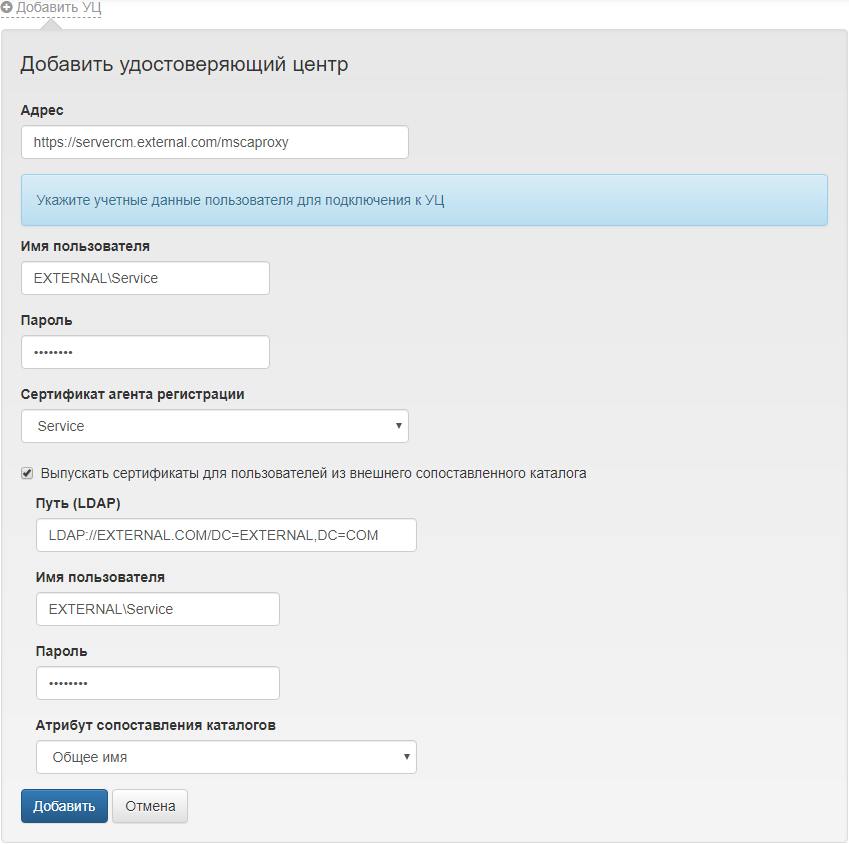
Чтобы добавить УЦ, выполните следующие действия:
- Нажмите Добавить УЦ.
- В поле Адрес укажите URL-адрес приложения Indeed CM MSCA Proxy.
- В поле Клиентский сертификат выберите сертификат клиентской аутентификации для подключения к Indeed CM MSCA Proxy.
- Нажмите Добавить.
Наличие сертификата клиентской аутентификации является обязательным условием для работы Indeed CM с Microsoft CA для инсталляций на ОС Linux.
Если УЦ находится за пределами домена пользователей Indeed CM:
- Включите опцию Выпускать сертификаты для пользователей из внешнего сопоставленного каталога.
- В поле Путь (LDAP) укажите путь к каталогу пользователей Indeed CM внешнего домена.
Indeed CM развернут в домене demo.local. Сертификаты пользователям этого домена выпускаются в УЦ, развернутом в этом домене. При добавлении УЦ, развернутого в домене external.com, следует указать путь к каталогу пользователей в этом домене, где у пользователей системы Indeed CM есть еще одна доменная учетная запись, и на имя которой добавляемый УЦ будет выпускать сертификаты.
Таким образом, для одного сотрудника, имеющего учетные записи в независимых доменах, система позволит записать на одно устройство несколько сертификатов, выданных в УЦ, расположенных в независимых доменах.
Выпуск сертификатов для пользователей внешнего каталога будет успешен только при совпадении атрибута соответствия с основным каталогом пользователей.
Например: адрес электронной почты, указанный в свойствах учетной записи пользователя в домене demo.local должен совпадать с адресом электронной почты, указанным в свойствах учетной записи пользователя в домене external.com.
- В поле Имя пользователя укажите учетную запись (в формате
ДОМЕН\ИМЯ), обладающую правами на чтение всех свойств пользователей во внешнем домене.
Для настройки разрешения на чтение только необходимого набора свойств перейдите в раздел Настройка каталога пользователей в Active Directory.
- В поле Атрибут сопоставления каталогов укажите атрибут (Общее имя (CN), E-mail или Логин (sAMAccountName)), по которому Indeed CM будет определять уникальность пользователя, для которого созданы учетные записи в каждом домене.
Раздел содержит параметры работы с удостоверяющими центрами КриптоПро УЦ 2.0 и доступен для настройки при активированной опции Включить интеграцию с КриптоПро УЦ 2.0 в разделе КриптоПро УЦ 2.0 Мастера настройки Indeed CM.
Чтобы добавить удостоверяющий центр, выполните следующие действия:
- Нажмите Добавить УЦ:
Введите URL-адрес веб-службы Центра Регистрации. В зависимости от используемого варианта исполнения КриптоПро УЦ 2.0 укажите:
- URL-адрес в полном или сокращенном виде для вариантов исполнений 5, 6, 9, 10 для ОС Windows:
https://<host_name>/ra/RegAuthLegacyService.svc
https://<host_name>/ra- URL-адрес для вариантов исполнений для вариантов исполнений 15 и 16 для ОС Windows и ОС Astra Linux SE:
https://<host_name>Если для соединения с УЦ используется прокси-сервер, укажите его параметры (имя сервера и порт) в поле URL-адрес прокси-сервера. например,
http://proxy.company.com:8080.Если на рабочей станции развернута только одна роль Центра Сертификации (ЦС), то поле Имя ЦС можно оставить пустым (имя будет определено автоматически). Если ролей ЦС несколько, задайте имя того ЦС, к которому необходимо подключиться.
Выберите тип API в зависимости от используемого варианта исполнения КриптоПро УЦ 2.0:
- REST для вариантов исполнений 15 и 16 для ОС Windows и ОС Astra Linux SE;
- SOAP для вариантов исполнений 5, 6, 9, 10 для ОС Windows.
Укажите имя пользователя, обладающего сертификатом Indeed CM Service User (см. раздел Создание сервисной учетной записи для работы с КриптоПро УЦ 2.0).
Установите связь между пользователями КриптоПро УЦ и пользователями каталога, если это требуется (опция Устанавливать привязку между пользователем УЦ и пользователем каталога).
Нажмите Добавить.
Установить связь между пользователями каталога и пользователями УЦ необходимо, если каталог пользователей Indeed CM не является каталогом пользователей УЦ. Такая ситуация может быть в следующих сценариях использования:
- Indeed CM работает с пользователями домена Windows, запрашивая для них сертификаты КриптоПро УЦ, который имеет свой каталог пользователей, не связанный с Active Directory.
- Indeed CM работает с пользователями КриптоПро УЦ, но таким пользователям необходимо кроме сертификатов собственного УЦ выдавать сертификаты одного или нескольких других УЦ.
Если включить опцию Устанавливать привязку между пользователем УЦ и пользователем каталога, Indeed CM позволяет определить следующие параметры работы с УЦ:
- Устанавливать привязку автоматически, если каталог УЦ содержит пользователя, для которого будет выпущено устройство.
- Создавать пользователя УЦ, если он не существует, если каталог УЦ не содержит пользователя, для которого будет выпущено устройство с сертификатом. По умолчанию пользователи будут создаваться в корневом каталоге Центра Регистрации (папка Центр Регистрации). Для создания пользователей во вложенных папках укажите имя папки.
Indeed CM может обновлять данные ранее созданных пользователей КриптоПро УЦ 2.0 при выпуске или обновлении устройства. Например, поменять адрес электронной почты, если он изменился в профиле пользователя в Active Directory. Включите опцию Обновлять учетные данные пользователя УЦ, если необходимо обновить данные.
Для обновления данных должна быть установлена привязка пользователя Active Directory к пользователю Центра Регистрации. Если привязка не установлена, то в каталоге ЦР будет создан новый пользователь.
Раздел содержит параметры работы с удостоверяющими центрами Валидата и доступен для настройки при активированной опции Включить интеграцию с Валидата УЦ в разделе Валидата УЦ Мастера настройки Indeed CM.
В разделе Удостоверяющие центры задаются Валидата УЦ, с которыми будет работать Indeed Certificate Manager в режиме онлайн и/или офлайн.
- Офлайн-режим
- Онлайн-режим
- Нажмите Добавить УЦ, чтобы добавить удостоверяющий центр.
- Укажите Каталог для обмена файлами с ЦР/ЦС – каталог для обмена файлами Indeed CM c Центром Регистрации.
В каталоге должны присутствовать цепочка сертификатов Валидата УЦ и актуальный список отозванных сертификатов X.509 (CRL или СОС).
- В полях Имя пользователя и Пароль укажите учетные данные пользователя для подключения к выбранному каталогу.
- Укажите Подкаталог для запросов – подкаталог для входящих незащищённых запросов пользователей в формате PKCS#10. Обработка запросов в формате PKCS#10 выполняется в ручном режиме на АРМ Администратора ЦР.
- Укажите Подкаталог для сертификатов – подкаталог сертификатов для выдачи конечным пользователям.
- Нажмите Добавить.
В онлайн-режиме Indeed CM заменяет АРМ Оператора ЦР Валидата. Для работы в данном режиме необходимо Разрешить удаленное подключение к сервису в настройках Центра Регистрации.
- Нажмите Добавить УЦ, чтобы добавить удостоверяющий центр.
- В поле Адрес сервера ЦР укажите адрес и порт RPC сервера Центра Регистрации:
ncacn_ip_tcp:<ip>[<port>]
- Выберите Клиентский сертификат – сертификат Оператора Центра Регистрации.
Данный сертификат используется как при подключении к сервису ЦР для выполнения аутентификации по протоколу TLS, так и для подписания XML шаблона на получение или отзыв сертификата ключа проверки ЭП пользователя и должен содержать OID Оператор Центра Регистрации (1.3.6.1.4.1.10244.6.1) и OID Проверка подлинности TLS клиента (1.3.6.1.5.5.7.3.2).
- Укажите Каталог для обмена файлами с ЦР/ЦС – каталог для обмена файлами Indeed CM c Центром Регистрации.
В каталоге должны присутствовать цепочка сертификатов Валидата УЦ и актуальный список отозванных сертификатов X.509 (CRL или САС).
- В полях Имя пользователя и Пароль укажите учетные данные пользователя для подключения к выбранному каталогу.
- Укажите Подкаталог для запросов – подкаталог запросов в формате CMS/PKCS#7 для Центра Сертификации, обработанных Оператором ЦР.
- Укажите Подкаталог для сертификатов – подкаталог сертификатов в формате CMS/PKCS#7, обработанных Центром Сертификации.
- Нажмите Добавить.
Раздел содержит параметры работы с ПАК "КриптоПро DSS" и доступен для настройки при активированной опции Включить интеграцию с КриптоПро DSS в разделе КриптоПро DSS Мастера настройки Indeed CM.
В разделе Серверы задаются серверы DSS, с которыми будет работать Indeed Certificate Manager.
- Нажмите Добавить сервер, чтобы добавить удостоверяющий центр.
- Укажите параметры подключения:
- Имя – произвольное имя добавляемого сервера.
- URL-адрес веб-службы СЭП – адрес службы электронной подписи DSS.
- URL-адрес веб-службы ЦИ – адрес центра идентификации DSS.
- URL-адрес прокси-сервера. Если для соединения с сервером DSS используется прокси сервер, укажите его параметры (имя сервера и порт). Например,
https://proxy.company.com:8080. - Идентификатор клиента OAuth – клиентский идентификатор (client_id) для взаимодействия через API.
- Адрес возврата – укажите адрес возврата (redirect_uri), если он отличается от дефолтного значения.
- Клиентский сертификат – сертификат оператора DSS.
- Задайте опции:
- Устанавливать привязку между пользователем DSS и пользователем каталога. Если опция включена, то при выпуске устройства пользователь каталога будет связан с пользователем DSS.
- Устанавливать привязку автоматически. Если опция включена, то пользователь каталога будет автоматически привязан к пользователю DSS.
- Создавать пользователя DSS, если он не существует. Если опция включена, то будет создан пользователь.
- Обновлять учётные данные пользователя DSS. Если опция включена, то при обновлении или выпуске устройства обновтся данные пользователя DSS.
- Заполните поля и нажмите Добавить.
Общие сертификаты используются в сценарии, когда сертификат, уже выпущенный вне Indeed CM, и закрытый ключ необходимо записать на устройства множества пользователей с помощью Indeed CM.
Особенности работы с общими сертификатами:
- Поддерживаются сертификаты с ключами RSA и ГОСТ.
- Для записи ГОСТ-сертификатов требуется наличие КриптоПро CSP на сервере Indeed CM и рабочей станции, к которой подключено устройство.
- Общие сертификаты не могут быть приостановлены и отозваны, обновление возможно через удаление старого PFX и добавление нового.
- Общие сертификаты не публикуются в Active Directory, файловое хранилище и базу приложений ЦФТ, не помещаются средствами Indeed CM в хранилище сертификатов пользователя.
- Отправка почтовых уведомлений для события Общие сертификаты истекают задается в пункте Уведомления администратора. Рассылка происходит при достижении 10% до окончания срока действия сертификата. Для истекших сертификатов уведомления перестают отправляться.
Уведомление доступно только для администраторов, так как оно привязано к политике выпуска устройств, а не к самому устройству.
Для добавления общего сертификата в политику использования устройств выберите файл PFX, укажите пароль для доступа к содержимому файла и нажмите Добавить.
При включении опции Необязательный сертификат общий сертификат будет предлагаться к выбору для записи на устройство при его выпуске или обновлении. При отключенной опции сертификат будет записан на устройство без предоставления возможности выбора.
Шаблоны сертификатов
В разделе Шаблоны задаются шаблоны для сертификатов пользователей.
Перед началом работы с шаблонами сертификатов в Indeed CM убедитесь, что необходимые шаблоны настроены и добавлены в центр сертификации Microsoft CA. См. разделы Настройка шаблонов сертификатов и Добавление шаблонов сертификатов.
Чтобы создать шаблон сертификата, нажмите Создать шаблон сертификата, задайте необходимые Параметры шаблона сертификата и нажмите Создать.
Indeed CM позволяет создать множество разных шаблонов сертификатов для одной политики (при условии, что эти шаблоны не повторяются). Просмотреть список созданных шаблонов можно в разделе Шаблоны выбранной политики.
Для редактирования шаблона выберите его и нажмите .
Для удаления шаблона из политики нажмите
.
Параметры шаблонов сертификатов
Настройте шаблоны сертификатов для используемых удостоверяющих центров.
- Microsoft CA
- КриптоПро УЦ 2.0
- Валидата УЦ
- КриптоПро DSS 2.0
| Параметр | Описание |
|---|---|
| Имя | Имя шаблона сертификата |
| УЦ | Имя удостоверяющего центра. |
| Шаблон сертификата УЦ | Загружается из выбранного удостоверяющего центра. |
| Префикс имени ключа | Если префикс не задан, то имя контейнера, содержащего ключевую пару, будет сформировано случайным образом. Если указан префикс, то он добавится перед именем контейнера. Значение префикса отображается в системе (имя контейнера в разделе СКЗИ) и в стороннем ПО для работы с контейнерами закрытого ключа (КриптоПро CSP, клиенты устройств и пр.). Имя контейнера с префиксом может не поддерживаться устройством. |
| Включить в имя субъекта | Укажите атрибуты для формирования имени субъекта (Subject) сертификата: - Полное различающееся имя (значение по умолчанию); - Общее имя(CN); - Имя; - Фамилия; - Инициалы; - E-mail; - Должность; - Подразделение; - Организация; - Адрес; - Город; - Область; - Страна. Для формирования имени субъекта (Subject) и альтернативного имени субъекта (Subject Alternative Name) сертификата из списка атрибутов в свойствах шаблона Microsoft CA на вкладке Имя субъекта (Subject Name) укажите Предоставляется в запросе (Supply in the request). |
| Включить в альтернативное имя субъекта | Укажите атрибуты для формирования альтернативного имени субъекта (Subject Alternative Name) сертификата: - E-mail; - Дополнительные e-mail адреса; - UPN-имя пользователя. Атрибут пользователя Active Directory, из которого вычитываются дополнительные e-mail адреса, указывается в разделе Microsoft CA Мастера настройки Indeed CM. Атрибут по умолчанию: proxyAddresses. |
| Создавать резервную копию ключа | Если опция включена, то при генерации ключевой пары на смарт-карте будет применена опция её архивации. Это значит, что ключевая пара будет сгенерирована на смарт-карте и ее копия (открытый и закрытый ключи) будут отправлены на сервер Indeed CM и затем в хранилище системы. Архивация ключевой пары возможна только один раз. Если опция выключена, то ключевая пара сразу генерируется на устройстве. |
| Записывать копию ключа при временной замене устройства | Если опция включена, то копии сертификатов и закрытых ключей будут записаны на временное устройство при замене, как и в случае с постоянной заменой. Если опция выключена, то копии сертификатов и закрытых ключей не будут записаны на временное устройство при замене. |
| Использовать ключи повторно | Если опция включена, то при обновлении сертификатов, записанных на устройство, существующий ключ шифрования будет использован повторно. |
| Импортировать сертификат, если существует | Если опция включена, то система будет искать существующие сертификаты на устройстве (для указанного пользователя, УЦ и шаблона) и использовать их, не создавая новых ключей. Импорт сертификата невозможен, если устройство будет инициализировано перед выпуском. |
| Не удалять сертификат при обновлении/очистке устройства | Если опция включена, то при обновлении или очистке устройства истекающий/истекший сертификат не будет удален с устройства и отозван на УЦ. В процессе обновления будет запрошен новый сертификат с новым закрытым ключом и записан на устройство. Если включена опция Использовать ключи повторно, то при обновлении устройства истекающий/истекший сертификат будет удален с устройства. На устройство будет запрошен и записан новый сертификат со старым закрытым ключом. Истекающий/истекший сертификат будет удален, если устройство изъято с инициализацией. |
| Отзывать сертификат при отзыве или выключении устройства | Если опция включена, то сертификаты пользователя будут отозваны при выключении или отзыве устройства. Если опция выключена, то при выключении или отзыве устройства сертификаты не будут отозваны. |
| Устанавливать сертификат в локальное хранилище | Если опция включена, то при выпуске (обновлении) устройства через Сервис самообслуживания записанные на него сертификаты добавятся в локальное хранилище пользователя на рабочей станции. |
| Публиковать сертификат в файловое хранилище | Если опция включена, то выпущенный сертификат будет помещен в сетевое хранилище (папку). При отзыве устройства сертификаты из хранилища не удаляются. Опция доступна при включении Публикация сертификатов в файловое хранилище в разделе Общие функции Мастера настройки Indeed CM. |
| Публиковать список отозванных сертификатов | Если опция включена, то при выключении, включении и отзыве устройств список отозванных сертификатов (CRL) опубликуется вне очереди. Таким образом пользователь не сможет подписывать документы отозванным сертификатом. Опция доступна, если сервисная учетная запись для работы с Microsoft CA имеет разрешение Управлять ЦС. |
| Автоматически одобрять запрос на сертификат | Если опция включена, то запросы на сертификат будут автоматически одобрены. Если опция выключена, то для завершения выпуска потребуется дождаться одобрения запроса на УЦ или отменить выпуск, если запрос будет отклонен. |
| Автоматически одобрять подписанный запрос на обновление сертификата | Если опция включена, то запрос на обновление сертификата будет одобрен автоматически. Если опция выключена, то для обновления сертификата потребуется дождаться одобрения запроса на УЦ. |
| Требовать подписанный документ сертификата перед продолжением выпуска/обновления устройства | Если опция включена, то сертификат будет записан на устройство только после того, как пользователь предоставит на проверку администратору подписанную форму сертификата. После одобрения запроса в УЦ форма сертификата будет доступна пользователю в Сервисе самообслуживания. Пользователь может скачать и подписать форму сертификата и предоставить ее на проверку. |
| Отслеживаемые атрибуты пользователя | Укажите атрибуты пользователя, при изменении которых необходимо обновление сертификата: - Общее имя(CN); - E-mail; - UPN-имя пользователя. Изменение е-mail приводит к обновлению сертификата, если этот атрибут включен в свойствах шаблона сертификата в Microsoft CA на вкладке Имя субъекта (Subject Name) опции Включить имя электронной почты в имя субъекта (Include e-mail name in subject name) и Имя электронной почты (E-mail name). Дополнительный список отслеживаемых атрибутов пользователей задается в разделе Обновляемые атрибуты Мастера настройки Indeed CM. |
| Шаблон печати запроса на сертификат | Если параметр не задан, то используется стандартный шаблон печати запроса на сертификат. Если в систему добавлены Шаблоны печати запроса сертификата, то выберите шаблон из выпадающего меню. |
| Шаблон печати сертификата | Если параметр не задан, то используется стандартный шаблон печати сертификата. Если в систему добавлены Шаблоны печати сертификата, то выберите шаблон из выпадающего меню. |
| Шаблон печати запроса на отзыв сертификата | Если параметр не задан, то используется стандартный шаблон печати запроса на отзыв сертификата. Если в систему добавлены Шаблоны печати запроса на отзыв сертификата, то выберите шаблон из выпадающего меню. |
| Использовать по умолчанию | Если опция включена, то сертификат отмечается как используемый по умолчанию для входа в операционную систему Windows XP. |
| Необязательный сертификат | Если опция включена, то при выпуске устройства появится возможность выбора сертификатов для записи из числа отмеченных, как необязательные. Если опция выключена, то сертификат считается обязательным для записи на устройство. |
| Параметр | Описание |
|---|---|
| Имя | Имя шаблона сертификата. |
| УЦ | Имя удостоверяющего центра. |
| Шаблон сертификата УЦ | Загружается из выбранного удостоверяющего центра. |
| Префикс имени ключа | Если префикс не задан, то имя контейнера, содержащего ключевую пару, будет сформировано случайным образом. Если указан префикс, то он добавится перед именем контейнера. Значение префикса отображается в системе (имя контейнера в разделе СКЗИ) и в стороннем ПО для работы с контейнерами закрытого ключа (КриптоПро CSP, клиенты устройств и пр.). Имя контейнера с префиксом может не поддерживаться устройством. |
| Выпускать сертификат на указанного пользователя | Если опция включена, то в свойствах шаблона отобразится поле поиска пользователя в каталоге ЦР КриптоПро УЦ, на которого будут выпускаться сертификаты. Опция доступна при включении Разрешить выпуск сертификатов на имя общей учетной записи в разделе КриптоПро УЦ 2.0 Мастера настройки Indeed CM. Изменить значение опции при редактировании шаблона нельзя. |
| Использовать аппаратную криптографию, если поддерживается | Если опция включена, то при выпуске сертификата ключевая пара будет создаваться с использованием криптографических алгоритмов, поддерживаемых устройством. Если устройство не поддерживает аппаратную криптографию, то будет использоваться КриптоПро CSP, установленный на рабочей станции, к которой подключено устройство. Изменить значение опции при редактировании шаблона нельзя. |
| Создавать резервную копию ключа | Если опция включена, то при генерации ключевой пары на смарт-карте будет применена опция её архивации. Это значит, что ключевая пара будет сгенерирована на смарт-карте и ее копия (открытый и закрытый ключи) будут отправлены на сервер Indeed CM и затем в хранилище системы. Архивация ключевой пары возможна только один раз. Если опция выключена, то ключевая пара сразу генерируется на устройстве. |
| Записывать копию ключа при временной замене устройства | Если опция включена, то копии сертификатов и закрытых ключей будут записаны на временное устройство при замене, как и в случае с постоянной заменой. Если опция выключена, то копии сертификатов и закрытых ключей не будут записаны на временное устройство при замене. |
| Импортировать сертификат, если существует | Если опция включена, то система будет искать существующие сертификаты на устройстве (для указанного пользователя, УЦ и шаблона) и использовать их, не создавая новых ключей. Импорт сертификата невозможен, если устройство будет инициализировано перед выпуском. |
| Не удалять сертификат при обновлении/очистке устройства | Если опция включена, то при обновлении или очистке устройства истекающий/истекший сертификат не будет удален с устройства и отозван на УЦ. В процессе обновления будет запрошен новый сертификат с новым закрытым ключом и записан на устройство. Истекающий/истекший сертификат будет удален, если устройство изъято с инициализацией. |
| Отзывать сертификат при отзыве или выключении устройства | Если опция включена, то сертификаты пользователя будут отозваны при выключении или отзыве устройства. Если опция выключена, то при выключении или отзыве устройства сертификаты не будут отозваны. |
| Устанавливать сертификат в локальное хранилище | Если опция включена, то при выпуске (обновлении) устройства через сервис самообслуживания записанные на него сертификаты добавятся в локальное хранилище пользователя на рабочей станции. |
| Публиковать сертификат в каталоге пользователей | Если опция включена, то выпущенный сертификат опубликуется в профиле пользователя в Active Directory на вкладке Опубликованные сертификаты (Published Certificates). Сертификат удалится из профиля при включении опции Удалять опубликованный сертификат при отзыве устройства. Необходимо наличие прав на Запись: userCertificate (Write userCertificate) для сервисной учетной записи для работы с каталогом пользователей Active Directory. |
| Публиковать сертификат в ЕСИА | Если опция включена, то выпущенный квалифицированный сертификат будет зарегистрирован в Единой системе идентификации и аутентификации (ЕСИА). Опция доступна при включении Интеграция со СМЭВ в разделе Общие функции Мастера настройки Indeed CM. |
| Публиковать сертификат в файловое хранилище | Если опция включена, то выпущенный сертификат будет помещен в сетевое хранилище (папку). При отзыве устройства сертификаты из хранилища не удаляются. Опция доступна при включении Публикация сертификатов в файловое хранилище в разделе Общие функции Мастера настройки Indeed CM. |
| Публиковать сертификат в ЦФТ | Если опция включена, то выпущенный сертификат будет помещен в базу приложений ЦФТ. При отзыве устройства сертификаты из базы приложений ЦФТ не удаляются. Опция доступна при включении Публиковать сертификаты пользователей КриптоПро УЦ 2.0 в базе приложений ЦФТ в разделе КриптоПро УЦ 2.0 Мастера настройки Indeed CM. |
| Публиковать список отозванных сертификатов | Если опция включена, то при выключении, включении и отзыве устройств список отозванных сертификатов (CRL) опубликуется вне очереди. Таким образом пользователь не сможет подписывать документы отозванным сертификатом. |
| Использовать комментарий устройства в качестве комментария пользователя к запросу на сертификат | Если опция включена, то в поле Заметки пользователя запроса сертификата будет добавлен текст комментария устройства. |
| Автоматически одобрять запрос на сертификат | Если опция включена, то запросы на сертификат будут автоматически одобрены. Если опция выключена, то для завершения выпуска потребуется дождаться одобрения запроса на УЦ или отменить выпуск, если запрос будет отклонен. |
| Автоматически одобрять подписанный запрос на обновление сертификата | Если опция включена, то запрос на обновление сертификата будет одобрен автоматически. Если опция выключена, то для обновления сертификата потребуется дождаться одобрения запроса на УЦ. |
| Требовать подписанный документ сертификата перед продолжением выпуска/обновления устройства | Если опция включена, то сертификат будет записан на устройство только после того, как пользователь предоставит на проверку администратору подписанную форму сертификата. После одобрения запроса в УЦ форма сертификата будет доступна пользователю в Сервисе самообслуживания. Пользователь может скачать и подписать форму сертификата и предоставить ее на проверку. |
| Отслеживаемые атрибуты пользователя | Укажите атрибуты пользователя, при изменении которых необходимо обновление сертификата: - Общее имя(CN); - E-mail; - UPN-имя пользователя. Изменение e-mail приводит к обновлению сертификата в случае, если этот атрибут включен в свойствах шаблона сертификата в Microsoft CA на вкладке Имя субъекта (Subject Name) опции Включить имя электронной почты в имя субъекта (Include e-mail name in subject name) и Имя электронной почты (E-mail name). Дополнительный список отслеживаемых атрибутов пользователей задается в разделе Обновляемые атрибуты Мастера настройки Indeed CM. |
| Шаблон печати запроса на сертификат | Если параметр не задан, то используется стандартный шаблон печати запроса на сертификат. Если в систему добавлены Шаблоны печати запроса сертификата, то выберите шаблон из выпадающего меню. |
| Шаблон печати сертификата | Если параметр не задан, то используется стандартный шаблон печати сертификата. Если в систему добавлены Шаблоны печати сертификата, то выберите шаблон из выпадающего меню. |
| Шаблон печати запроса на отзыв сертификата | Если параметр не задан, то используется стандартный шаблон печати запроса на отзыв сертификата. Если в систему добавлены Шаблоны печати запроса на отзыв сертификата, то выберите шаблон из выпадающего меню. |
| Период обновления (дней) | Период времени, в течение которого сертификат и закрытый ключ можно обновить. Значение по умолчанию – 30 дней. |
| Необязательный сертификат | Если опция включена, то при выпуске устройства появится возможность выбора сертификатов для записи из числа отмеченных, как необязательные. Если опция выключена, то сертификат считается обязательным для записи на устройство. |
| Параметр | Описание |
|---|---|
| Имя | Имя шаблона сертификата. |
| УЦ | Имя удостоверяющего центра. |
| Шаблон сертификата УЦ | Загружается из выбранного удостоверяющего центра. |
| Префикс имени ключа | Если префикс не задан, то имя контейнера, содержащего ключевую пару, будет сформировано случайным образом. Если указан префикс, то он добавится перед именем контейнера. Значение префикса отображается в системе (имя контейнера в разделе СКЗИ) и в стороннем ПО для работы с контейнерами закрытого ключа (КриптоПро CSP, клиенты устройств и пр.). Имя контейнера с префиксом может не поддерживаться устройством. |
| Использовать аппаратную криптографию, если поддерживается | Если опция включена, то при выпуске сертификата ключевая пара будет создаваться с использованием криптографических алгоритмов, поддерживаемых устройством. Если устройство не поддерживает аппаратную криптографию, то будет использоваться КриптоПро CSP, установленный на рабочей станции, к которой подключено устройство. Изменить значение опции при редактировании шаблона нельзя. |
| Создавать резервную копию ключа | Если опция включена, то при генерации ключевой пары на смарт-карте будет применена опция её архивации. Это значит, что ключевая пара будет сгенерирована на смарт-карте и ее копия (открытый и закрытый ключи) будут отправлены на сервер Indeed CM и затем в хранилище системы. Архивация ключевой пары возможна только один раз. Если опция выключена, то ключевая пара сразу генерируется на устройстве. |
| Записывать копию ключа при временной замене устройства | Если опция включена, то копии сертификатов и закрытых ключей будут записаны на временное устройство при замене, как и в случае с постоянной заменой. Если опция выключена, то копии сертификатов и закрытых ключей не будут записаны на временное устройство при замене. |
| Импортировать сертификат, если существует | Если опция включена, то система будет искать существующие сертификаты на устройстве (для указанного пользователя, УЦ и шаблона) и использовать их, не создавая новых ключей. Импорт сертификата невозможен, если устройство будет инициализировано перед выпуском. |
| Не удалять сертификат при обновлении/очистке устройства | Если опция включена, то при обновлении или очистке устройства истекающий/истекший сертификат не будет удален с устройства и отозван на УЦ. В процессе обновления будет запрошен новый сертификат с новым закрытым ключом и записан на устройство. Истекающий/истекший сертификат будет удален, если устройство изъято с инициализацией. |
| Отзывать сертификат при отзыве или выключении устройства | Если опция включена, то сертификаты пользователя будут отозваны при выключении или отзыве устройства. Если опция выключена, то при выключении или отзыве устройства сертификаты не будут отозваны. |
| Устанавливать сертификат в локальное хранилище | Если опция включена, то при выпуске (обновлении) устройства через Сервис самообслуживания записанные на него сертификаты добавятся в локальное хранилище пользователя на рабочей станции. |
| Публиковать сертификат в каталоге пользователей | Если опция включена, то выпущенный сертификат опубликуется в профиле пользователя в Active Directory на вкладке Опубликованные сертификаты (Published Certificates). Сертификат удалится из профиля при включении опции Удалять опубликованный сертификат при отзыве устройства. Необходимо наличие прав на Запись: userCertificate (Write userCertificate) для сервисной учетной записи для работы с каталогом пользователей Active Directory. |
| Публиковать сертификат в ЕСИА | Если опция включена, то выпущенный квалифицированный сертификат будет зарегистрирован в Единой системе идентификации и аутентификации (ЕСИА). Опция доступна при включении Интеграция со СМЭВ в разделе Общие функции Мастера настройки Indeed CM. |
| Отслеживаемые атрибуты пользователя | Укажите атрибуты пользователя при изменении которых необходимо обновление сертификата: - Общее имя(CN); - E-mail; - UPN-имя пользователя. Изменение е-mail приводит к обновлению сертификата, если этот атрибут включен в свойствах шаблона сертификата в Microsoft CA на вкладке Имя субъекта (Subject Name) опции Включить имя электронной почты в имя субъекта (Include e-mail name in subject name) и Имя электронной почты (E-mail name). Дополнительный список отслеживаемых атрибутов пользователей задается в разделе Обновляемые атрибуты Мастера настройки Indeed CM. |
| Шаблон печати запроса на сертификат | Если параметр не задан, то используется стандартный шаблон печати запроса на сертификат. Если в систему добавлены Шаблоны печати запроса сертификата, то выберите шаблон из выпадающего меню. |
| Шаблон печати сертификата | Если параметр не задан, то используется стандартный шаблон печати сертификата. Если в систему добавлены Шаблоны печати сертификата, то выберите шаблон из выпадающего меню. |
| Шаблон печати запроса на отзыв сертификата | Если параметр не задан, то используется стандартный шаблон печати запроса на отзыв сертификата. Если в систему добавлены Шаблоны печати запроса на отзыв сертификата, то выберите шаблон из выпадающего меню. |
| Период обновления (дней) | Период времени, в течение которого сертификат и закрытый ключ можно обновить. Значение по умолчанию – 30 дней. |
| Необязательный сертификат | Если опция включена, то при выпуске устройства появится возможность выбора сертификатов для записи из числа отмеченных, как необязательные. Если опция выключена, то сертификат считается обязательным для записи на устройство. |
| Параметр | Описание |
|---|---|
| Имя | Имя шаблона сертификата. |
| Сервер | Имя сервера DSS. |
| УЦ | Имя удостоверяющего центра. |
| Шаблон сертификата УЦ | Загружается из выбранного удостоверяющего центра. |
| Импортировать сертификат, если существует | Если опция включена, то система будет искать существующие сертификаты на устройстве (для указанного пользователя, УЦ и шаблона) и использовать их, не создавая новых ключей. Импорт сертификата невозможен, если устройство будет инициализировано перед выпуском. |
| Отзывать сертификат при отзыве или выключении устройства | Если опция включена, то сертификаты пользователя будут отозваны при выключении или отзыве устройства. Если опция выключена, то при выключении или отзыве устройства сертификаты не будут отозваны. |
| Публиковать сертификат в каталоге пользователей | Если опция включена, то выпущенный сертификат опубликуется в профиле пользователя в Active Directory на вкладке Опубликованные сертификаты (Published Certificates). Сертификат удалится из профиля при включении опции Удалять опубликованный сертификат при отзыве устройства. Необходимо наличие прав на Запись: userCertificate (Write userCertificate) для сервисной учетной записи для работы с каталогом пользователей Active Directory. |
| Автоматически одобрять запрос на сертификат | Если опция включена, то запросы на сертификат будут автоматически одобрены. Если опция выключена, то для завершения выпуска потребуется дождаться одобрения запроса на УЦ или отменить выпуск, если запрос будет отклонен. |
| Требовать подписанный документ сертификата перед продолжением выпуска/обновления устройства | Если опция включена, то сертификат будет записан на устройство только после того, как пользователь предоставит на проверку администратору подписанную форму сертификата. После одобрения запроса в УЦ форма сертификата будет доступна пользователю в Сервисе самообслуживания. Пользователь может скачать и подписать форму сертификата и предоставить ее на проверку. |
| Период обновления (дней) | Период времени, в течение которого сертификат и закрытый ключ можно обновить. Значение по умолчанию – 30 дней. |
| Необязательный сертификат | Если опция включена, то при выпуске устройства появится возможность выбора сертификатов для записи из числа отмеченных, как необязательные. Если опция выключена, то сертификат считается обязательным для записи на устройство. |